管理应用¶
通过 EnOS 管理门户注册或购买的应用会自动同步到 Application Portal 管理后台的应用管理页面。OU 管理员可对组织内的应用进行如下管理操作:
启用或禁用 OU 注册或购买的应用。
将组织结构分配给应用。
设置应用的菜单组。
对应用进行分类排序。
创建应用快捷方式。
前提条件¶
企业或组织的应用开发者需要在 EnOS 管理门户中注册应用并创建菜单和权限点。
对于第三方应用,企业或组织需要通过 EnOS 管理门户购买该应用(OU 管理员需要在 EnOS 管理门户的应用注册页面上提交购买申请)。第三方应用开发者在收到购买申请后,将会批准申请,并授权企业或组织访问应用的菜单和权限。
有关在 EnOS 管理门户上管理应用的更多信息,参见 注册和管理应用。
启用和禁用应用¶
通过 EnOS 管理门户注册和购买的应用会自动同步到 Application Portal 的应用管理页面。OU 管理员可以通过以下步骤启用和禁用应用。
登录 Application Portal,选择 管理后台 > 应用管理。
在应用列表的 启用 列中,可通过滑动开关启用/禁用应用。
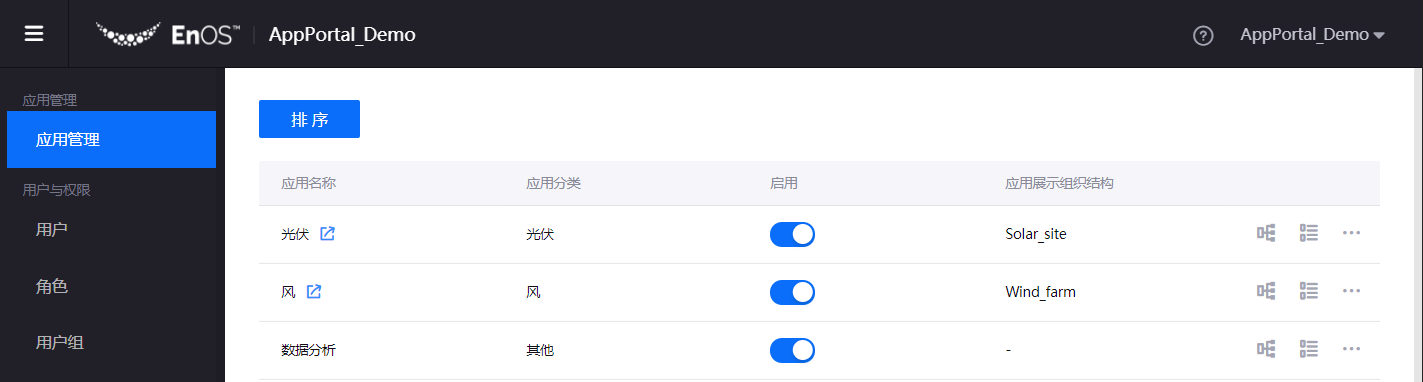
应用启用后,OU 中有权访问该应用的用户将能够看到该应用。应用禁用后,OU 中的所有用户将无法在应用列表中看到该应用,但是应用配置的使用权限保持不变。
为应用分配组织结构¶
将组织结构分配给应用后,组织结构内的所有用户均可使用该应用。可通过以下步骤将组织结构分配给应用。
在应用列表中找到目标应用,然后点击 分配组织结构 图标
 。
。在 分配组织结构 对话框中,选择要分配给应用的组织结构,然后点击 确认。
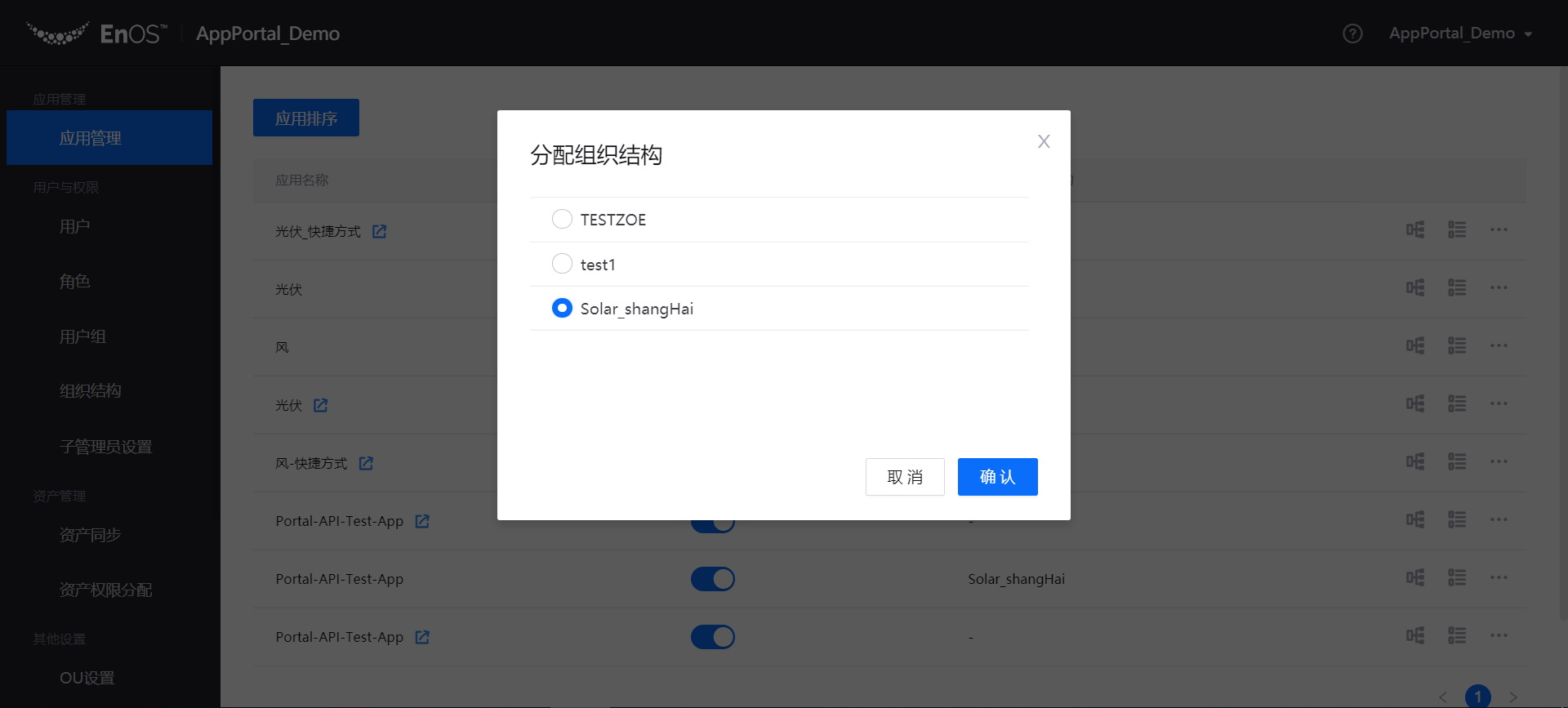
管理菜单组¶
通过管理应用菜单组,可配置应用中需要展示的菜单结构和组合。
在应用列表中找到目标应用,点击 管理菜单组 图标 ![]() ,然后执行以下操作。
,然后执行以下操作。
创建菜单组: 在 菜单组 列中,点击 +。
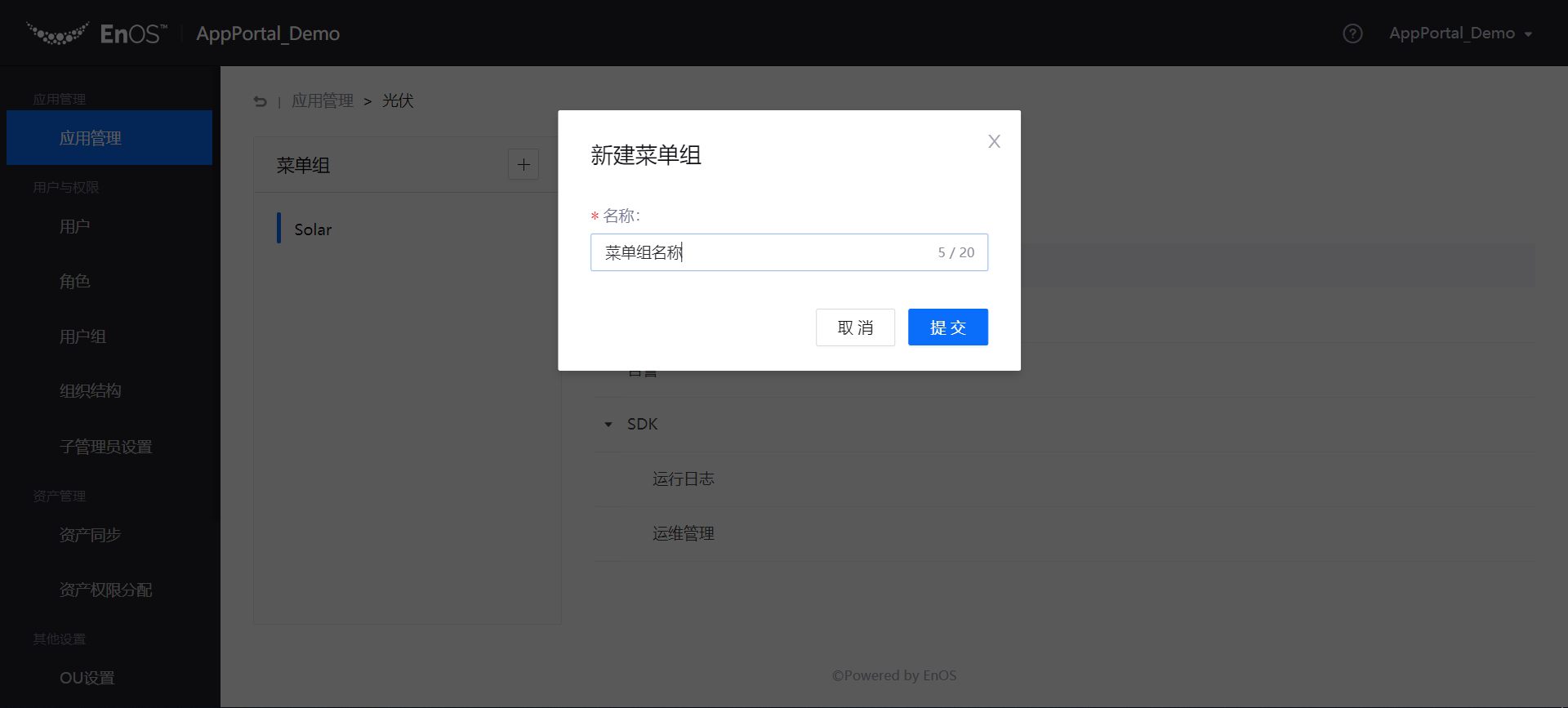
重命名/删除现有菜单组:选择 重命名 或 删除。
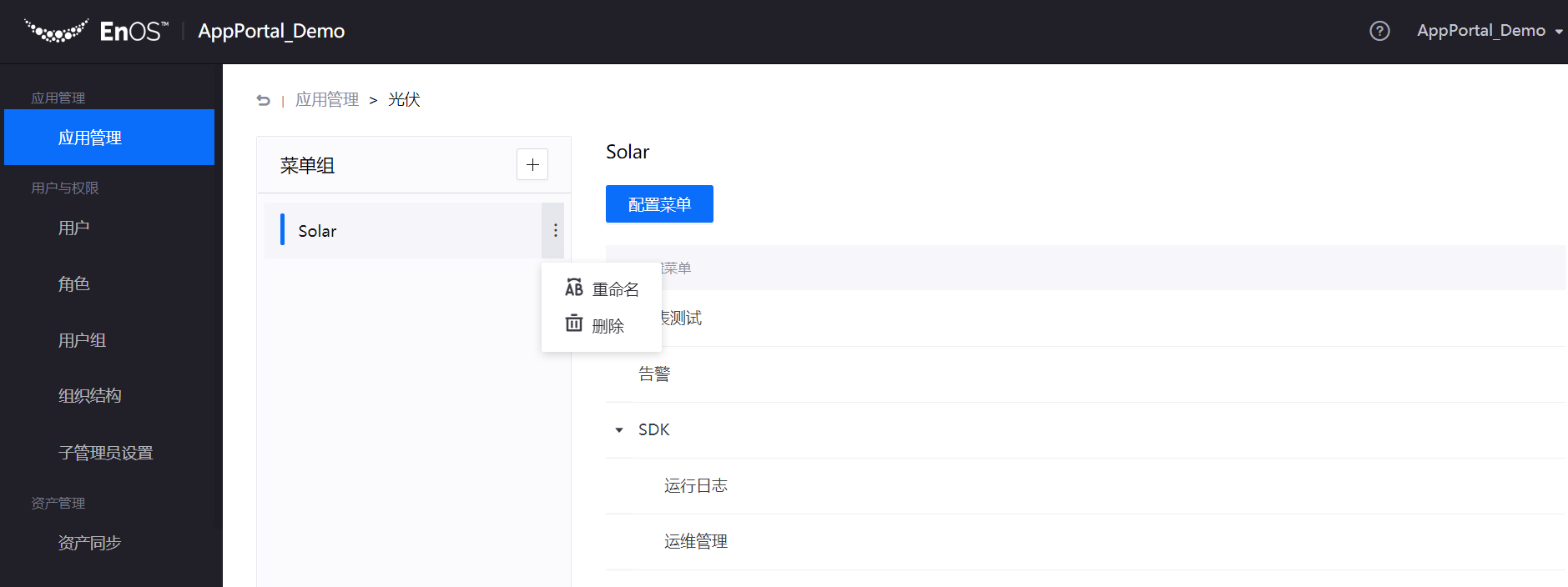
为菜单组配置应用内的菜单:选择一个菜单组,然后点击 配置菜单。可选择多个菜单(勾选了上级菜单,所属下级菜单默认被勾选)。
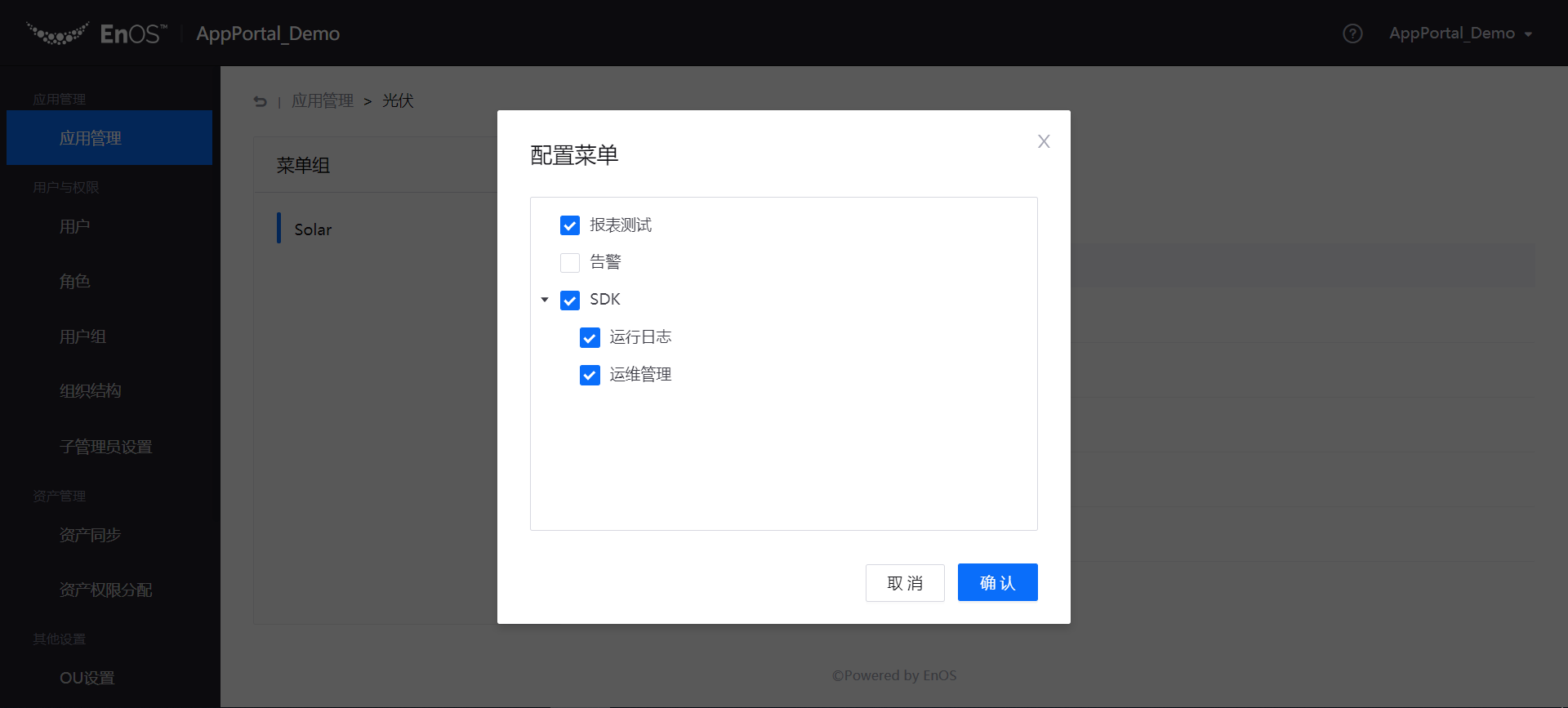
应用排序¶
通过应用排序功能,可调整应用列表中所有应用类别、应用和应用快捷方式的显示顺序。
在应用管理页面上,点击 排序。
在 排序 对话框中,拖拽应用类别名称对应用类别进行排序,或者拖拽应用名称对应用进行排序。
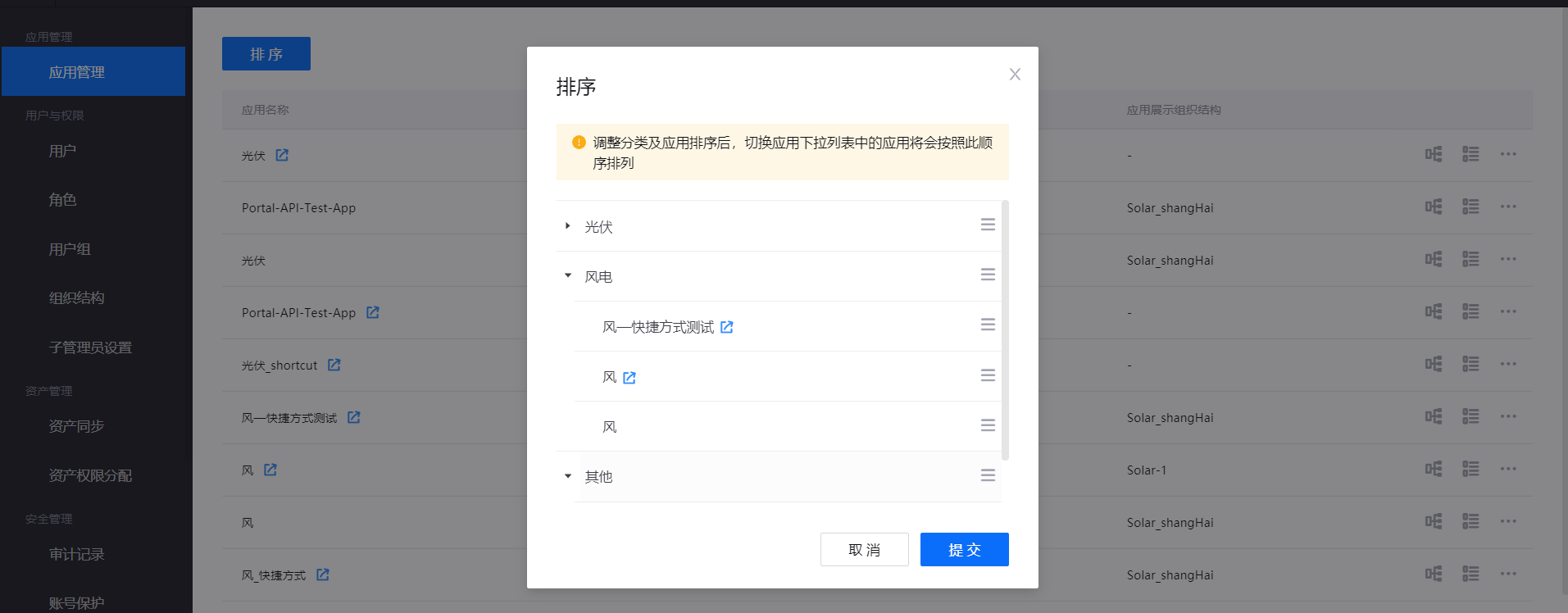
点击 提交。应用列表将以新的顺序显示应用。
创建应用快捷方式¶
Application Portal 支持创建应用快捷方式,将不同应用的模块或菜单整合在一起,组成新的应用。有关应用快捷方式的更多信息,参见 创建应用快捷方式。